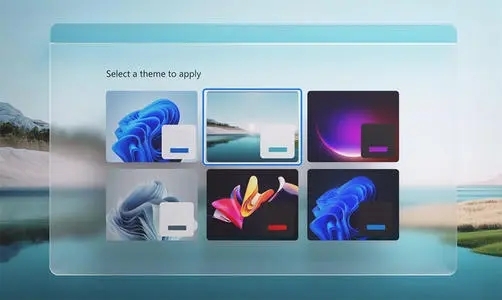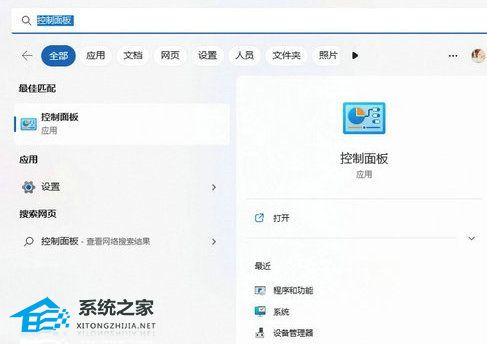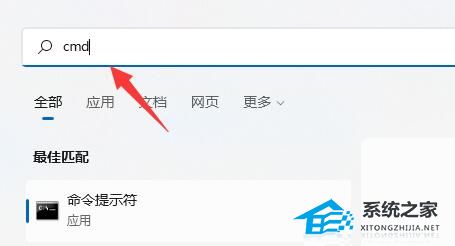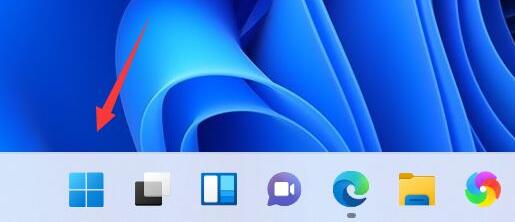 2. 接着打开其中的“设置”。
2. 接着打开其中的“设置”。
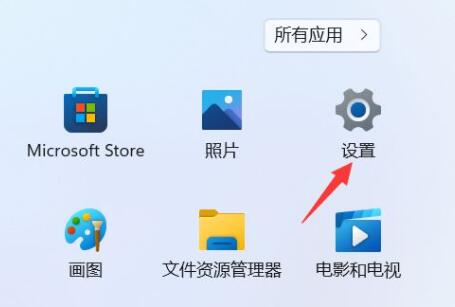 3. 然后点开系统关于中的“高级系统设置”。
3. 然后点开系统关于中的“高级系统设置”。
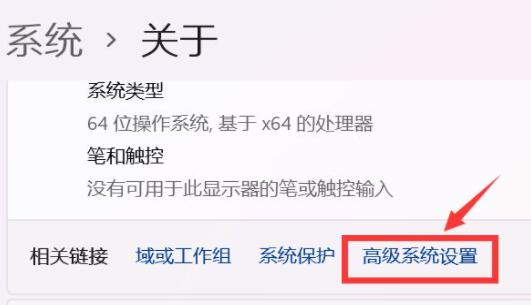 4. 再进入上方的“系统保护”选项卡。
4. 再进入上方的“系统保护”选项卡。
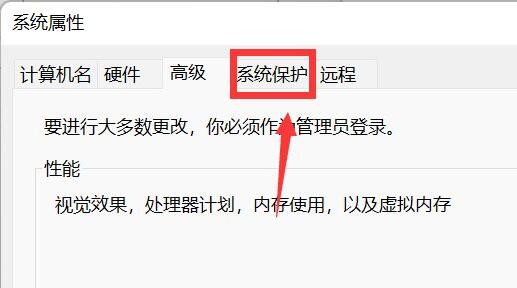 5. 点击保护设置下的“创建”按钮。
5. 点击保护设置下的“创建”按钮。
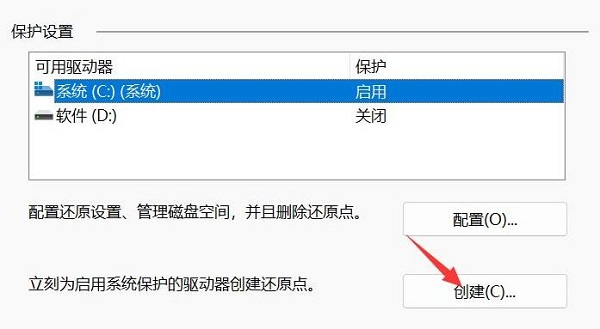 6. 再输入还原点的名称,点击“创建”。
6. 再输入还原点的名称,点击“创建”。
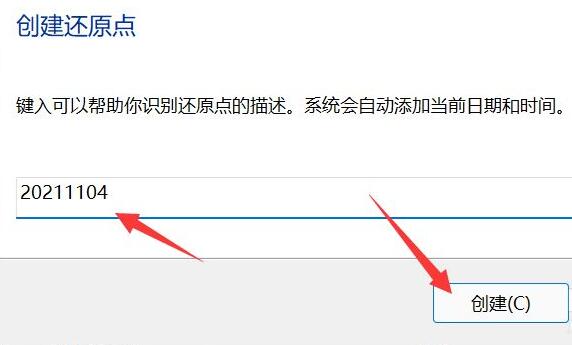 7. 最后等待系统还原点创建完成点击“关闭”即可。
7. 最后等待系统还原点创建完成点击“关闭”即可。
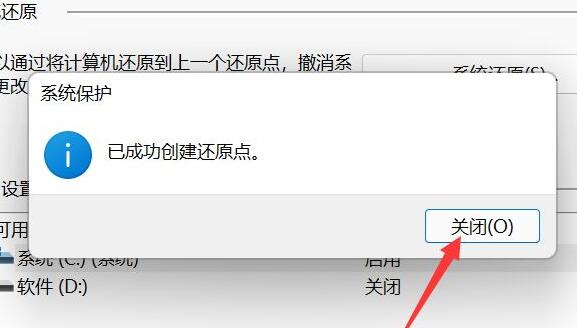 系统还原点创建完成后,如果系统故障就可以直接还原系统了。
以上就是中国黑防联盟小编为你带来的关于“Win11怎么创建系统还原点-Win11创建系统还原点的方法”的全部内容了,希望可以解决你的问题,感谢您的阅读,更多精彩内容请关注中国黑防联盟官网。
系统还原点创建完成后,如果系统故障就可以直接还原系统了。
以上就是中国黑防联盟小编为你带来的关于“Win11怎么创建系统还原点-Win11创建系统还原点的方法”的全部内容了,希望可以解决你的问题,感谢您的阅读,更多精彩内容请关注中国黑防联盟官网。